
Šī programmatūra saglabās jūsu draiveru darbību un darbību, tādējādi pasargājot jūs no izplatītākajām datoru kļūdām un aparatūras kļūmēm. Pārbaudiet visus draiverus, veicot trīs vienkāršas darbības:
- Lejupielādējiet DriverFix (pārbaudīts lejupielādes fails).
- Klikšķis Sāciet skenēšanu atrast visus problemātiskos draiverus.
- Klikšķis Atjaunināt draiverus lai iegūtu jaunas versijas un izvairītos no sistēmas darbības traucējumiem.
- DriverFix ir lejupielādējis 0 lasītāji šomēnes.
Ja, strādājot pie datora, jums ir nepieciešams daudz vietas, jūs, iespējams, izmantojat duāli monitori. Daudzi lietotāji pielāgo savu darbvirsmu ar dažādu izcelsmi, un šodien mēs parādīsim, kā iestatīt divu monitoru fonu operētājsistēmā Windows 10.
Kā es varu iestatīt divu monitoru fonu operētājsistēmā Windows 10?
1. Izmantojiet trešo pušu lietojumprogrammas
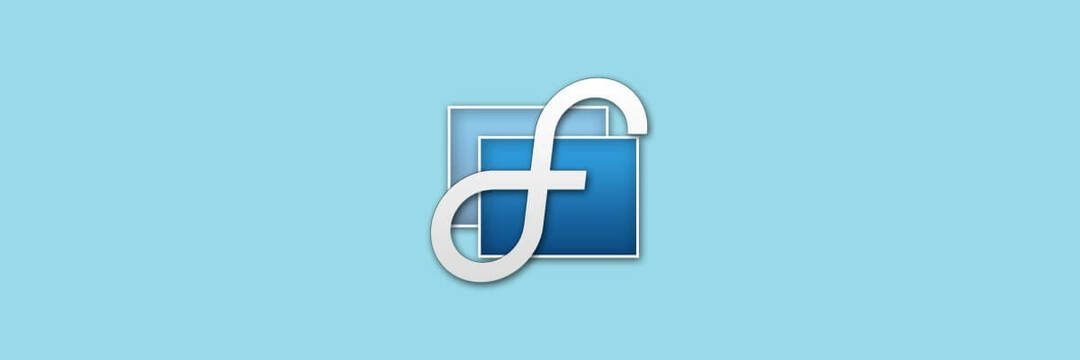
Ja iepriekšējā metode jums ir pārāk sarežģīta, ieteicams apsvērt iespēju izmantot trešo pušu lietojumprogrammas. Ir daudz lielisku lietojumprogrammu, kuras varat izmantot, lai pārvaldītu
tapetes uz vairākiem monitoriem.Ja meklējat vienkāršu lietojumprogrammu, ieteicams izmēģināt John's Background Switcher.
Ja jums ir nepieciešams modernāks rīks, kas atbalsta uzlabotu monitora vadību, logu pārvaldību, tālvadības pulti un citas jaudīgas funkcijas, ieteicams to apsvērt DisplayFusion.
Šī lietojumprogramma ir pieejama Pro un Free versijās, un bezmaksas versija būs vairāk nekā pietiekami jūsu vajadzībām.

DisplayFusion
Ja jums ir problēmas ar divu monitoru iestatīšanu vai vienkārši vēlaties to vizuāli uzlabot, tad DisplayFusion ir tas, kas jums nepieciešams!
2. Iestatiet fonu no lietotnes Iestatījumi
- Atveriet Iestatījumu lietotne. To var izdarīt ātri, nospiežot Windows taustiņš + I.
- Kad Iestatījumu lietotne atveras, dodieties uz Personalizēšana sadaļā.

- Tagad ritiniet uz leju līdz Izvēlieties savu attēlu sadaļā atrodiet attēlu, kuru vēlaties izmantot, ar peles labo pogu noklikšķiniet uz tā un izvēlieties Iestatiet monitoram 1 vai Iestatiet 2. monitoram.
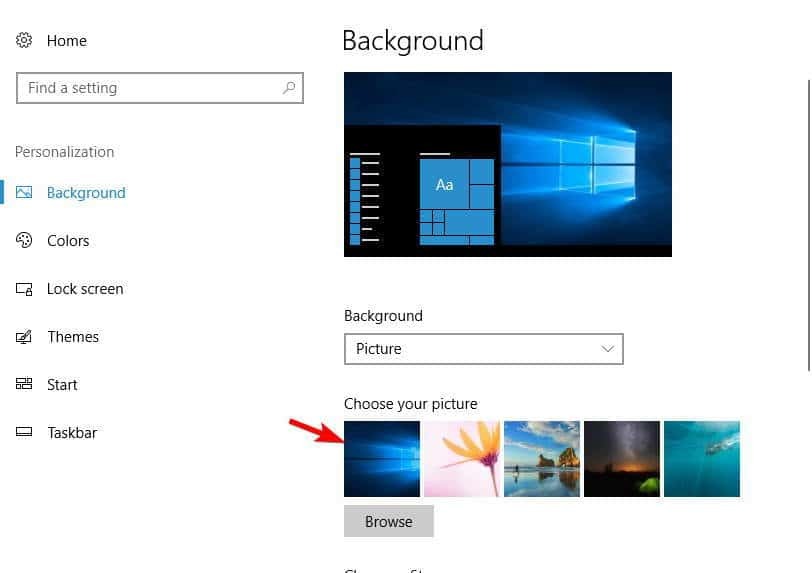
Iespējams, vienkāršākais veids, kā novērst šo problēmu, ir iestatīt fonu no lietotnes Iestatījumi.
Kā redzat, šī metode ir diezgan vienkārša un vienkārša, tāpēc noteikti izmēģiniet to. Ja rodas problēmas ar lietotnes Iestatīšana atvēršanu, apskatiet to Šis raksts lai atrisinātu jautājumu.
Lielākā daļa lietotāju nezina, kā rīkoties, kad Windows taustiņš pārstāj darboties. Pārbaudiet šo rokasgrāmatu un esi solis priekšā.
Windows neļaus jums mainīt fonu? Neuztraucieties, mums ir piemērots risinājums.
3. Kopējiet vēlamos failus Windows direktorijā
- Atrodiet attēlus, kurus vēlaties izmantot kā fonu, atlasiet abus un noklikšķiniet uz Kopēt.

- Virzieties uz
C: WindowsWebWallpaperWindowsdirektorijā. Tagad ar peles labo pogu noklikšķiniet uz tukšās vietas un izvēlieties Ielīmēt no izvēlnes.
- Parādīsies drošības brīdinājums. Pārbaudiet Dari šo priekš visi pašreizējie vienumi un noklikšķiniet uz Turpināt.

- Atlasiet attēlus, kurus vēlaties izmantot kā fonu, ar peles labo pogu noklikšķiniet uz tiem un izvēlieties Iestatīt kā darbvirsmas fonu no izvēlnes.
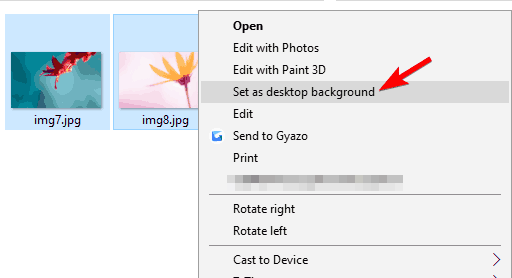
- Tagad jūsu fona attēls mainīsies. Lai pārslēgtos starp dažādām tapetēm, vienkārši ar peles labo pogu noklikšķiniet uz vajadzīgās darbvirsmas un izvēlieties Nākamais darbvirsmas fons no izvēlnes.
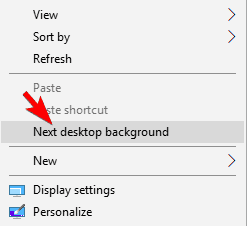
Ja vēlaties iestatīt a duālais monitors Windows 10 tapetes, varat to izdarīt, izmantojot šo mazo risinājumu. Lai iestatītu divu monitoru fonu, jums vienkārši jākopē attēli, kurus vēlaties izmantot kā fonu, jūsu Windows direktorijā.
Novērsiet visas kopēšanas un ielīmēšanas problēmas, veicot vienkāršās darbības no šī apbrīnojamā raksta!
Turklāt jūs varat arī pārslēgties starp darbvirsmas tapetēm, rīkojoties šādi:
- Nospiediet Windows atslēga+ Run ievadiet %aplikācijas dati%. Nospiediet Enter vai noklikšķiniet labi.
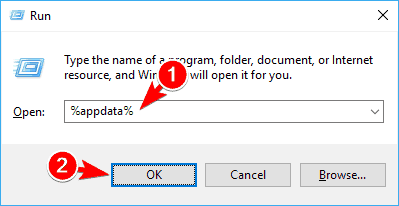
- Viesabonēšana tagad parādīsies katalogs. Virzieties uz MicrosoftWindowsTēmas direktorijā.
- Tur jums vajadzētu redzēt Pārkodēts_000 un Pārkodēts_001 failus. Katrs no šiem failiem attēlo darbvirsmas fonu. Lai monitoros mainītu tapetes, jums vienkārši jāpārdēvē Pārkodēts_000 līdz 1 un Pārkodēts_001 līdz 0.
- Pēc failu pārdēvēšanas jums jāpiesakās un jāpiesakās sistēmā Windows, lai lietotu izmaiņas.
Tikai daži lietotāji apgalvo, ka jums nav pat jākopē attēli Windows mapē. Tā vietā jums vienkārši jāizvēlas vajadzīgie attēli, ar peles labo pogu noklikšķiniet uz tiem un izvēlieties Iestatīt kā darbvirsmas fonu.
4. Izmantojiet dialoglodziņu Palaist
- Nospiediet Windows atslēga + R un ievadiet:
-
apvalks {ED834ED6-4B5A-4bfe-8F11-A626DCB6A921} -Microsoft. Personalizācijas lapaTapete. - Nospiediet Enter vai noklikšķiniet labi.
- Darbvirsmas fons parādīsies logs. Atrodiet vajadzīgo fonu un ar peles labo pogu noklikšķiniet uz tā. Izvēlieties Iestatīt 1. monitoram vai Iestatiet 2. monitoram no izvēlnes.
- Kad esat pabeidzis, noklikšķiniet uz Saglabāt izmaiņas.

Pēc lietotāju domām, iespējams, katram monitoram var iestatīt atšķirīgu fonu, izmantojot dialoglodziņu Palaist.
Vecākās Windows versijās jums bija iespēja mainīt fona tapeti no Vadības panelis, taču šī funkcija operētājsistēmā Windows 10 tika noņemta un aizstāta ar lietotni Iestatījumi.
The Vadības panelis bija vairāk iespēju, tostarp iespēja konfigurēt tapetes vairākiem monitoriem. Šī opcija joprojām ir pieejama operētājsistēmā Windows 10, taču tai varat piekļūt, tikai izmantojot dialoglodziņu Palaist.
Ja izmantojat vecāku Windows versiju, iespējams, varēsit piekļūt šai lietojumprogrammai, dialoglodziņā Palaist ievadot šo rindu:
Vadība / nosaukums Microsoft. Personalizēšana / lapas lapa Tapetes
Divu monitoru fona iestatīšana operētājsistēmā Windows 10 nav tik grūta, kā jūs domājat. Mēs parādījām jums vairākus veidus, kā iestatīt divu monitoru fona tapetes, tāpēc izmēģiniet kādu no tiem.
Ja jums ir vēl kādi jautājumi, nevilcinieties tos atstāt zemāk esošo komentāru sadaļā.


